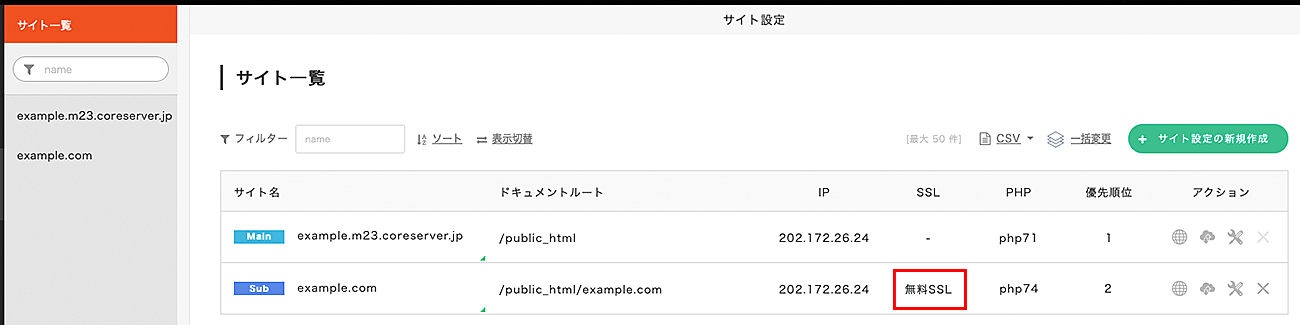既にサーバーに設定済のWebサイトに対し、後から無料SSLの有効化を行う手順です。
WebサイトのURLが、「http://〜」→「https://〜」でアクセスできるようにします。
SSLを有効化するには、ドメインのAレコードが設定するIPアドレスに向いている必要があります。設定は「DNS情報・URL転送の設定」を参照ください。
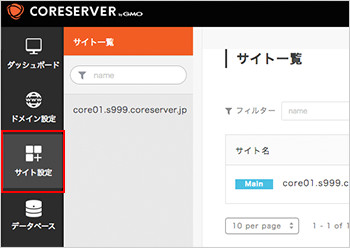
コントロールパネルに「ログイン」後、左メニューにある「サイト設定」をクリックします。
SSLを有効にするドメインの右にある「設定変更」アイコンをクリックします。
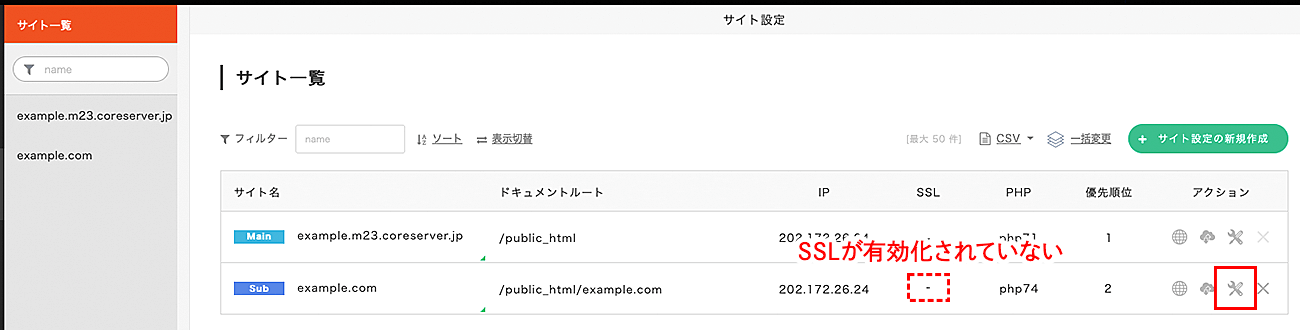
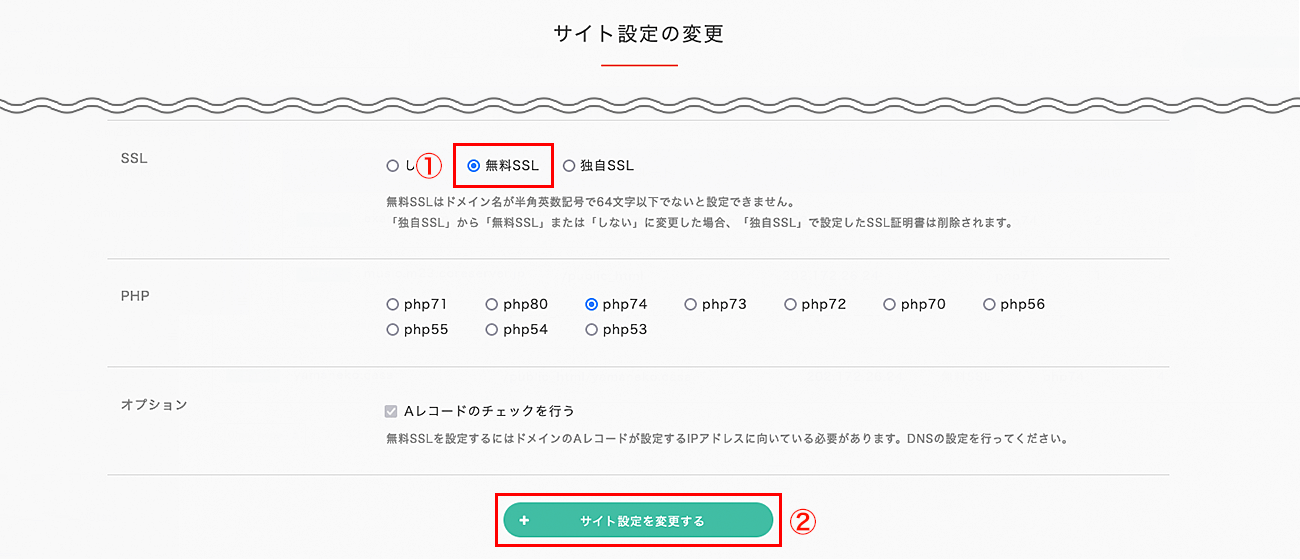
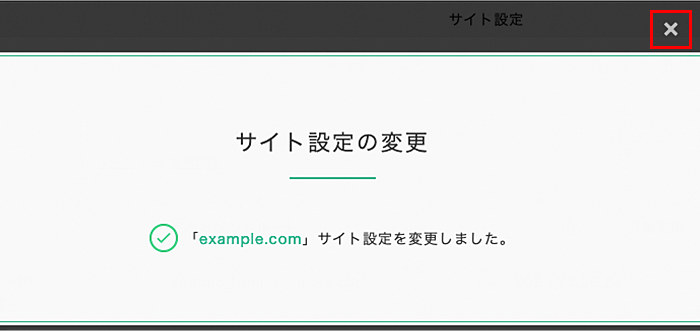
サイト設定の変更が完了しました。
右上の「×」をクリックしてウィンドウを閉じます。
無料SSLが有効化されています。(SSLは数分で有効化されます)
設定したドメインに「https://」を付けてブラウザでアクセスしてください。(例:https://example.com)